Как да обединявам и комбинирам редове, без да губя данни в Excel?
Excel запазва само данните в най-горната лява клетка, ако приложите "Обединяване и центриране" команда (Начало раздел> Обединяване и центриране в панела за подравняване), за да обедините редове от данни в Excel. Потребителите трябва да използват друг метод за обединяване на множество редове с данни в един ред, без да изтриват данни. Този урок ще ви представи метода за обединяване на редове от данни в един ред.
- Обединете редове от данни в една клетка с клипборда
- Обединете редове от данни в един ред с формула
- Обединете редове от данни в един ред с формула 2
- Обединете редове от данни в един ред с Kutools за Excel
- Обединете редове от данни с една и съща стойност в определена колона
Обединете редове от данни в една клетка с клипборда
С клипборда можете лесно да обедините редовете с данни в една клетка в Excel. Моля, направете следното:
1. Щракнете върху котвата ![]() в долния десен ъгъл на Клипборда група на Начало раздел, за да активирате Клипборда напуснал работната зона. Вижте екранна снимка:
в долния десен ъгъл на Клипборда група на Начало раздел, за да активирате Клипборда напуснал работната зона. Вижте екранна снимка:

2. Изберете редовете с данни и натиснете Ctrl + C ключове, за да ги копирате. След това копираните данни се добавят в Клипборда.
Забележка: Можете също да кликнете върху Начало > Копирайте за копиране на избраните редове с данни.

3. Щракнете двукратно върху празна клетка и щракнете върху копираните данни в Клипборда. След това копираните редове от данни се вмъкват в клетката наведнъж. Вижте екранната снимка по-горе.
Комбинирайте множество колони/редове, без да губите данни и числов формат в Excel
Обикновено, когато обединявате клетки с функцията за сливане в Excel, тя ще премахне цялото съдържание на клетка с изключение на съдържанието на първата клетка. Въпреки това, с Kutools за Excel Комбиниране (редове и колони) помощна програма, можете лесно да комбинирате групово множество клетки/редове/колони, без да губите данни. Нещо повече, тази помощна програма също поддържа оставащия оригинален формат на дата и числови формати в резултатите от комбинацията.

Kutools за Excel - Заредете Excel с над 300 основни инструмента. Насладете се на пълнофункционален 30-дневен БЕЗПЛАТЕН пробен период без кредитна карта! Вземи Го Сега
Обединете редове от данни в един ред с формула 1
Например, имате някои данни в Excel и сега трябва да обедините редове в един ред и да получите следния резултат, как бихте могли да го направите? Ето някои формули, които могат да ви помогнат да обедините данните в множество редове в един ред.
Обединяване на редове с данни без интервали между данните: =A1&A2&A3&A4&…
Обединяване на редове с данни с интервали между данните: =A1&" "&A2&" "&A3&" "&A4&…
1. В празната клетка A9, моля, въведете формулата =A1&A2&A3&A4&A5 or =A1&" "&A2&" "&A3&" "&A4&" "&A5.

2. След това натиснете Въведете и изберете клетка A9, плъзнете манипулатора за запълване върху диапазона от клетки, към които искате да приложите тази формула.

Сега редовете с данни са обединени в един ред.
Забележка: За да премахнете формулите, но да запазите обединяването на резултатите, можете да направите следното: изберете клетките с формули, натиснете Ctrl + C клавиши, за да ги копирате, щракнете с десния бутон върху избраните клетки с формула и щракнете Стойност от контекстното меню. Или можете да приложите Към действително функция на Kutools за Excel за премахване на формули, но остава обединяване на резултата само с едно щракване, Прочетете повече ...

Ако имате няколко реда, които трябва да бъдат обединени, този метод ще бъде сложен.
Обединете редове от данни в един ред с формула 2
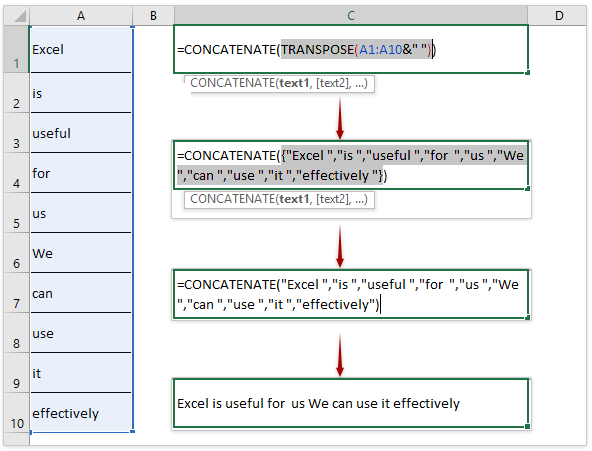
Можете също така да комбинирате функциите CONCATENATE и TRANSPOSE, за да обедините множество редове от данни в една клетка в Excel. Моля, направете следното:
1. Изберете празна клетка, въведете формулата =CONCATENATE(TRANSPOSE(A1:A10&" "))и маркирайте ТРАНСПОЗИРАНЕ (A1:A10&"") във формулата.
2, Натиснете F9 клавиш за преобразуване на осветената част от формулата в стойности.
3. Премахнете фигурните скоби { и } и интервала зад последната стойност във формулата. В моя случай премахнете {, }, и пространството в "ефективно " .
4, Натиснете Въведете ключ.
Сега дадените редове с данни се обединяват в посочената клетка/ред без загуба на данни.
Забележка: За да премахнете формулата, но да запазите резултата от сливането, можете да копирате клетката с формула, да щракнете с десния бутон върху нея и да изберете Стойност от контекстното меню.
Обединете редове от данни в един ред с Kutools за Excel
Много по-лесно е да обедините редове от данни в един ред с the Комбинирам функция на Kutools за Excel.
Kutools за Excel - Заредете Excel с над 300 основни инструмента. Насладете се на пълнофункционален 30-дневен БЕЗПЛАТЕН пробен период без кредитна карта! Вземи Го Сега
1. Изберете диапазона, който искате да обедините, и щракнете Kutools > Комбинирам. Вижте екранна снимка:

2. В Комбинирайте колони и редове диалоговия прозорец, задайте опциите, както е показано на екранната снимка по-долу:
(1) Изберете Комбинирайте редове под За комбиниране на избрани клетки според следните опции.
(2) Посочете разделител за комбинираните данни.
(3) Посочете мястото в падащия списък Поставете резултатите за;
(4) Посочете как искате да се справите с комбинираните клетки. Можете да запазите или изтриете съдържание от тези комбинирани клетки и можете също да ги обедините.

3, След това кликнете OK за комбиниране на няколко реда в един ред без загуба на данни.
(1) Ако Съхранявайте съдържанието на комбинираните клетки опциите се проверяват в горната стъпка:

(2) Ако Изтриване на съдържанието на комбинираните клетки опциите се проверяват в горната стъпка:

(3) Ако Обединете комбинираните клетки опциите се проверяват в горната стъпка:

- Комбинирам (Колони или редове) функция на Kutools за Excel поддържа повече сценарии за комбиниране в Excel. Имате безплатен пробен период!
Обединете редове от данни с една и съща стойност в определена колона
Да предположим, че имате набор от данни, както е показано на екранната снимка по-долу. Сега може да се наложи да обедините редове от данни с една и съща стойност в колоната Fruit. В това състояние можете да приложите Разширено комбиниране на редове функция на Kutools за Excel за справяне с него.

Kutools за Excel - Заредете Excel с над 300 основни инструмента. Насладете се на пълнофункционален 30-дневен БЕЗПЛАТЕН пробен период без кредитна карта! Вземи Го Сега
1. Изберете диапазона, в който ще обедините редове с една и съща стойност, и щракнете Kutools > съдържание > Разширено комбиниране на редове.

2. В диалоговия прозорец Разширено комбиниране на редове, моля, задайте определена колона (колона с плодове) като основен ключ, задайте настройки за комбинация за други колони и щракнете върху бутона Ok.
Задайте колона за първичен ключ: Щракнете, за да маркирате колоната с плодове, и щракнете Първичен ключ;
Задайте настройки за комбинация: щракнете върху една от другите колони и щракнете Комбинирам > Нищо, Космос, точка и запетая, запетая или Нова линия както ви е нужно.

Сега всички редове се обединяват въз основа на една и съща стойност в определена колона. Вижте екранна снимка:

Забележка: тази функция за разширено комбиниране на редове не само поддържа обединяване на редове въз основа на една и съща стойност в определена колона, но също така поддържа изчисляване въз основа на същата стойност в определена колона. Например, определям настройките за комбинация и изчисление, както следва:
(1) Задайте колоната Fruit като колона за първичен ключ;
(2) Комбинирайте колона за дата със запетая;
(3) Вземете средната стойност в колоната Цена;
(4) Вземете максимална стойност в колоната Тегло;
(5) Вземете обобщена обща стойност в колоната Сума:

След това ще видите, че редовете са комбинирани и изчислени въз основа на същата стойност в колоната Fruit, както следва:
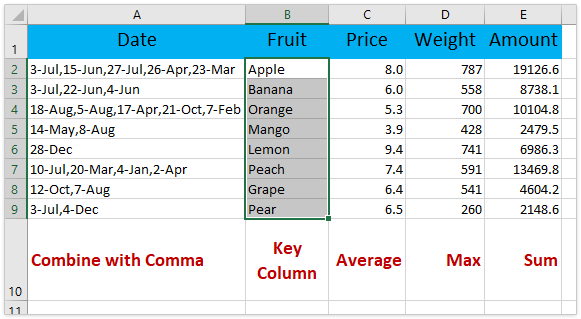
- Разширено комбиниране на редове функцията на Kutools за Excel е предназначена да помогне на потребителите на Excel лесно да комбинират редове въз основа на стойности в определена колона и да изчисляват (брой, сума, макс., мин. и т.н.) въз основа на определени колони. Имате безплатен пробен период!
Обединете редове от данни в един ред с Kutools за Excel
Най-добрите инструменти за продуктивност в офиса
Усъвършенствайте уменията си за Excel с Kutools за Excel и изпитайте ефективност, както никога досега. Kutools за Excel предлага над 300 разширени функции за повишаване на производителността и спестяване на време. Щракнете тук, за да получите функцията, от която се нуждаете най-много...

Раздел Office Внася интерфейс с раздели в Office и прави работата ви много по-лесна
- Разрешете редактиране и четене с раздели в Word, Excel, PowerPoint, Publisher, Access, Visio и Project.
- Отваряйте и създавайте множество документи в нови раздели на един и същ прозорец, а не в нови прозорци.
- Увеличава вашата производителност с 50% и намалява стотици кликвания на мишката за вас всеки ден!
